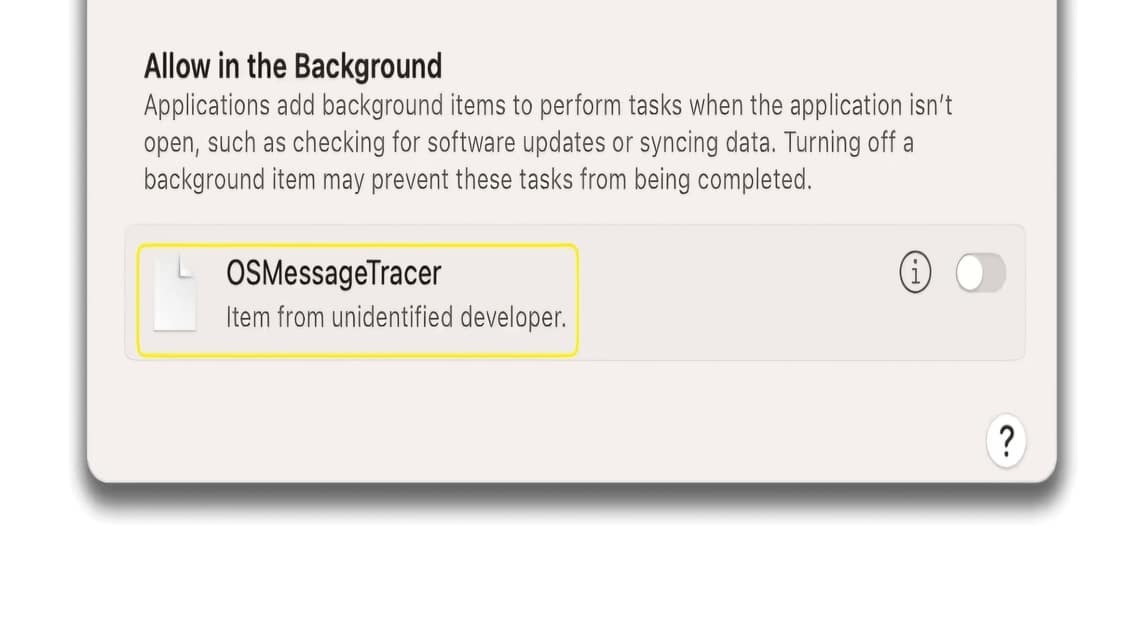- OSメッセージトレーサー MacのOSインストールプロセスから残ったファイルで、通常はアップデート後に表示されます。 OS ベンチュラ.
- このファイルは無害であり、 りんごそのため、セキュリティや Mac エコシステムが損なわれることはありません。
- 非表示にするには、非アクティブにするか、 システム設定 > 一般 > ログイン項目 その後再起動します。
- 完全に削除するには: Finderを開いて、フォルダへ移動> /システム/ライブラリ/LaunchDaemons/、拭く com.apple.installer.osmessagetracing.plist.
MacのOSMessageTracerとは?ここで調べてみましょう
ユーザー マック 皆さんは既にデバイス上のOSMessageTracerをご存知かもしれません。しかし、このファイルの機能は何でしょうか?
多くのユーザーは、OSMessageTracerファイルの起源と機能を知りません。これは、標準のユーザーマニュアルでもこのファイルについて説明されていないためです。
最も安い MLBB 製品のおすすめ!


 バンジェフ
バンジェフ

 ショップ
ショップ

 ショップ
ショップ

 ルディストアーズ
ルディストアーズ

 ショップ
ショップ

 トップマー
トップマー

 ショップ
ショップ

 ルディストアーズ
ルディストアーズ

 ショップ
ショップ

 ルディストアーズ
ルディストアーズこのファイルの存在に困惑しているMacユーザーの方は、ご心配なく。ファイルの起源と移動方法について簡単に説明しましょう。
また読む:
Mac の OSMessageTracer とは何ですか?

OSMessageTracer は、インストール プロセスの一部となるファイルです。 ソフトウェア Macの新機能です。アップデートが完了したら、このファイルは削除されるはずですが、誤ってコンピュータの設定に保存されてしまいました。
通常、MacをVentura OSにアップデートすると、このファイルを見つけるユーザーが増えます。ユーザーモジュールには記載されていないため、多くの人がこのファイルによってMacのシステムが混乱するのではないかと心配しています。
ユーザーがこのファイルにアクセスすると何が起こるでしょうか?ファイルの横にある小さな「i」アイコンを押すと、「LaunchDaemons Finder」というディレクトリが表示されます。
このディレクトリ フォルダには、「com.apple.installer.osmessagetracing.plist」および「com.apple.MRTa.plist」という名前の別のファイルがあります。
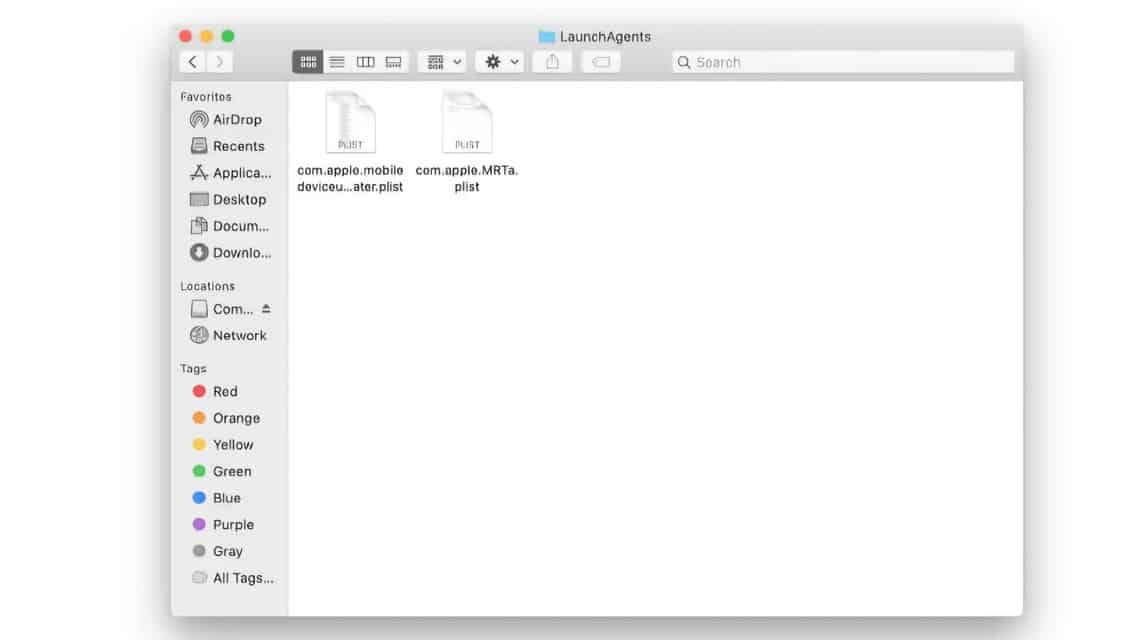
しかし、OSMessageTracerは本当にデバイスに害を及ぼすのでしょうか?答えはノーです。このファイルはMacには何の影響も及ぼしません。
これは、このファイルが新しい OS インストールの一部であるため、プロセスが完了すると、このファイルの機能も失われるためです。
セキュリティの面では、OSMessageTraceは公式に合法であり、安全であることが保証されているファイルです。 りんご 製造・開発会社として、その存在がコンピュータのエコシステムを混乱させることはありません。
OSMessageTracerを削除するには?
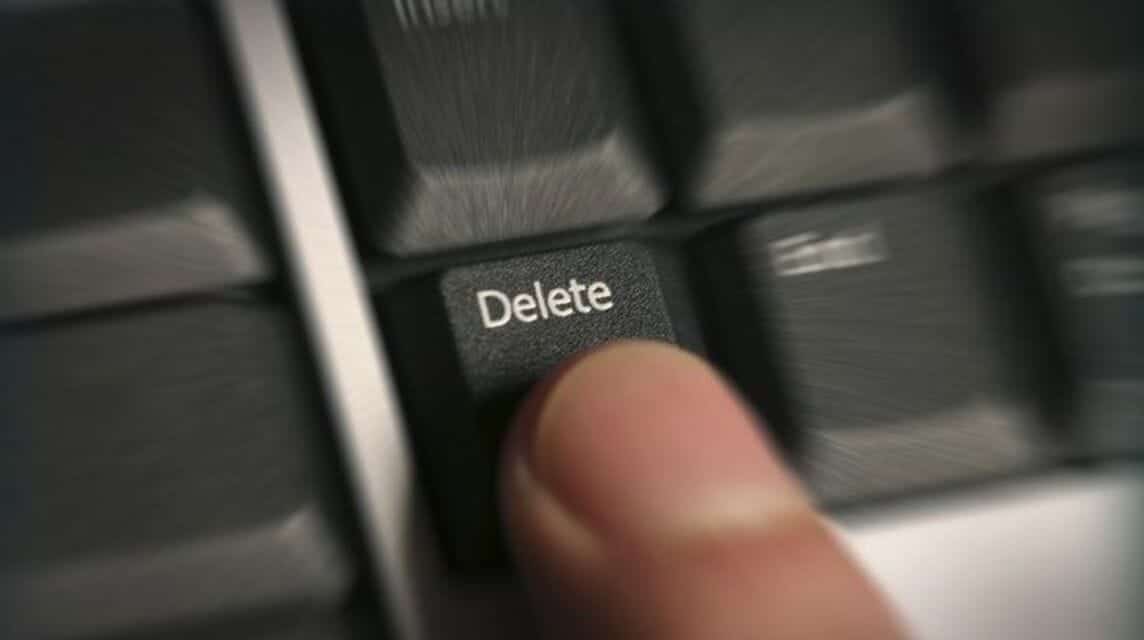
実際、このファイルの存在はMacのセキュリティやその他のシステムに脅威を与えるものではありません。しかし、それでもこのファイルの存在に不安を感じているユーザーもいます。
多くの人は、デバイスのエコシステムを混乱させることを恐れて、このファイルを改ざんしたり削除したりすることをためらいます。もし気が進まない場合は、以下の方法でファイルを移動できます。
- 左上隅にあるAppleアイコンのロゴを押して、「システム設定」メニューに移動します。または、Commandキーとスペースキーを同時に押して、Spotlightで検索することもできます。
- システム設定に入ったら、「一般」メニューを探して、「ログイン項目」サブメニューを選択します。
- トグルをスライドしてOSMessageTracerを有効にします
- 最後に、設定を保存するために Mac デバイスを再起動します。
ファイルを非表示にするだけでなく、デバイスから完全に削除することもできます。手順は以下のとおりです。
- Finderを開いて「フォルダへ移動」メニューに移動します
- /System/Library/LaunchDaemons/ と入力して Enter キーを押します。
- 次に、com.apple.installer.osmessagetracing.plist という名前のファイルを見つけて、ゴミ箱に移動します。
- ゴミ箱を空にして、Mac デバイスを再起動します。
さらに、OSMessageTracerファイルは残留ファイルです。そのため、削除してもMacには何も変化はありません。
また読む:
さて、OSMessage Tracerファイルとその削除方法についての簡単な説明は以上です。いかがでしたか?この記事が少しでもお役に立てれば幸いです!